
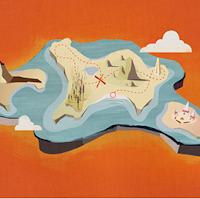
Memasang Info Cuaca di Blog - Di tahun baru 2014 ini nampaknya cuaca sering berubah-ubah. Kadang cerah, kadang berawan (tapi tidak turun hujan), kadang pula turun hujan meski tak berawan gelap. Biar kita bisa tahu ramalan cuaca pada hari ini dan hari-hari kedepannya, kali ini saya akan berbagi tutorial tentang salah satu aksesoris blog yang boleh dibilang berguna untuk mengetahui info cuaca disuatu tempat.
Meskipun artikel tentang hal ini sudah usang dan kadaluarsa, apa salahnya saya bagikan ke teman-teman lain yang belum mengetahui.
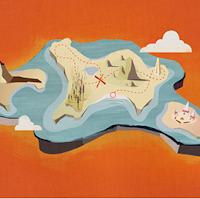
Bagi yang berminat, silahkan ikuti langkah-langkah berikut ini.
Langkah 1 : Klik DISINI
Langkah 2 : Pada kolom search, tuliskan nama kota yang ingin anda buat widget.
Langkah 3 : Setelah muncul nama kotanya, klik Get Your Wheater Sticker
Langkah 4 : Pilih banner yang anda inginkan. Copy kode HTML yang anda pilih tadi
Langkah 5 : Selanjutnya LOGIN ke blogger kemudian klik Tata Letak Lalu klik Tambah Gadget dan Pilih HTML/javascript lalu paste kode tadi kedalamnya.Lalu save.
Demikian artikel tentang cara Memasang Info Cuaca di Blog.
Meskipun artikel tentang hal ini sudah usang dan kadaluarsa, apa salahnya saya bagikan ke teman-teman lain yang belum mengetahui.
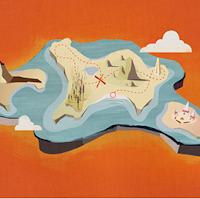
Bagi yang berminat, silahkan ikuti langkah-langkah berikut ini.
Langkah 1 : Klik DISINI
Langkah 2 : Pada kolom search, tuliskan nama kota yang ingin anda buat widget.
Langkah 3 : Setelah muncul nama kotanya, klik Get Your Wheater Sticker
Langkah 4 : Pilih banner yang anda inginkan. Copy kode HTML yang anda pilih tadi
Langkah 5 : Selanjutnya LOGIN ke blogger kemudian klik Tata Letak Lalu klik Tambah Gadget dan Pilih HTML/javascript lalu paste kode tadi kedalamnya.Lalu save.
Demikian artikel tentang cara Memasang Info Cuaca di Blog.
Share this
4 komentar
https://www.blogger.com/profile/16832678591148018666https://www.blogger.com/profile/13162875744493565460namanya juga ramalan, bisa tidak benar dan bisa pula tidak masuk akal. :D
https://www.blogger.com/profile/13586899371667182261Image.pre,code, atauquote.Salin Kode!lalu paste ke kolom komentar.image quote pre code